微机故障常见的检测方法与处理方法
实训微机常见故障处理实训报告
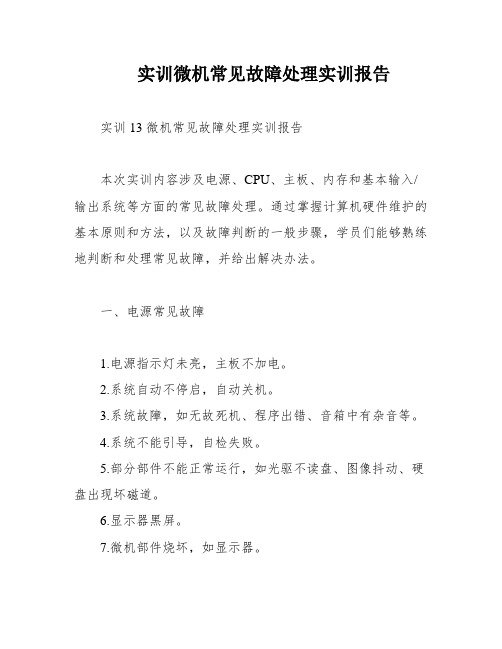
实训微机常见故障处理实训报告实训13 微机常见故障处理实训报告本次实训内容涉及电源、CPU、主板、内存和基本输入/输出系统等方面的常见故障处理。
通过掌握计算机硬件维护的基本原则和方法,以及故障判断的一般步骤,学员们能够熟练地判断和处理常见故障,并给出解决办法。
一、电源常见故障1.电源指示灯未亮,主板不加电。
2.系统自动不停启,自动关机。
3.系统故障,如无故死机、程序出错、音箱中有杂音等。
4.系统不能引导,自检失败。
5.部分部件不能正常运行,如光驱不读盘、图像抖动、硬盘出现坏磁道。
6.显示器黑屏。
7.微机部件烧坏,如显示器。
故障原因主要有电源损坏、电源功率不足和插座未插好等。
针对不同的故障现象,我们可以采取不同的处理方法。
例如,先检查电源线是否插好,电风扇是否转动,供电是否正常。
如果确定电源功率不足,要换大功率高质量电源;如果电源损坏,则需要送修。
二、CPU、主板和内存常见故障CPU故障:1.加电后只有电源灯亮,系统无其他任何反应,显示器无任何显示,无任何报警声。
2.频繁死机,甚至在BLOS设置时也会出现这种情况。
3.CMOS设置不能保存。
主板故障:1.CMOS密码丢失。
2.系统不启动,无显示,无报警声。
3.主板COM口或并行口、XXX口损坏。
内存故障:1.开机无显示,有内存报警声。
2.内存插槽造成系统无法正常开机。
3.内存混插造成系统运行不稳定。
CPU故障的原因可能是CPU设置错误或设备不匹配,也可能是CPU针脚接触不良或挂起模式造成的。
处理方法包括检查CPU针脚是否接触良好、更换CPU或重新设置CPU参数等。
针对主板故障和内存故障,我们可以采用观察法、清洁法、插拔法、替换法、最小系统法、软件诊断法或诊断卡等方法进行检测和处理。
例如,对于不断重启的主机,可以采用最小系统法或软件诊断法来定位故障。
计算机常见故障

19
微机启动故障及排除
微机启动过程分析
一台正常的微机的启动过程大致可分为如下几个阶段: ⒈初始化 [一]打开电源开关,电源通电工作,并输出信号将CPU复位[Reset]. [二]检查并初始CPU,以确保CPU正确执行ROM BIOS的程序; [三]由CPU将POST[加电自检]程序调入内存并执行.
[一]硬盘适配卡[或多功能卡]没有插好或卡上的接插线及跳线设置不当; [二]硬盘适配器故障; [三]硬盘故障或没有安装硬盘但在CMOS中设置了硬盘参数.
25
启动二、三阶段出现的故障
⒋“FDD controller failure press <F一> resume[软驱控制器失效,按F一重新开 始]”提示的原因及处理方法等.
5
计算机常见故障的处理流程图
6
计算机系统检测流程
计算机开机启动软故障
一.电源故障 计算机开机启动后,除电源输出电压正
常外,还输出“电源好”[Power good]信 号,用于复位CPU,若无此信号输出,则不可 能启动计算机.
8
计算机开机启动软故障
二.加载主引导记录错故障 [一]无效的分区表产生的故障分析与处理. [二]加载操作系统出错故障分析与处理. [三]错误的操作系统产生的故障分析与处理.
23
启动二、三阶段出现的故障
●CMOS System Options Not Set[CMOS系统参数没有设置] CMOS系统参数丢失或被破坏,进入SETUP重新设置. ●CMOS Time&Date Not Set[CMOS时间和日期没有设置] CMOS中的时间和日期参数没有设置,进入标准CMOS进行设置. ●CMOS Battery State Low[CMOS电池低电压] [一]主板上给CMOS供电的电池电压不足.由于大多数主板上的电池都是充 电电池,可以开机工作一段时间,电池充电后即可继续工作.如充电后仍不能在较 长时间内[几天时间]保持设置参数,则需要更换电池; [二]出现过电池断电的现象.如主板上的CMOS复位跳线连接过,使主机设 置的参数全部丢失.只要启动微机后进入SETUP重新设置CMOS参数即可; [三]有少数主板出厂时未装电池,组装时不要忘记安装电池.
微机保护常见故障处理方法13例
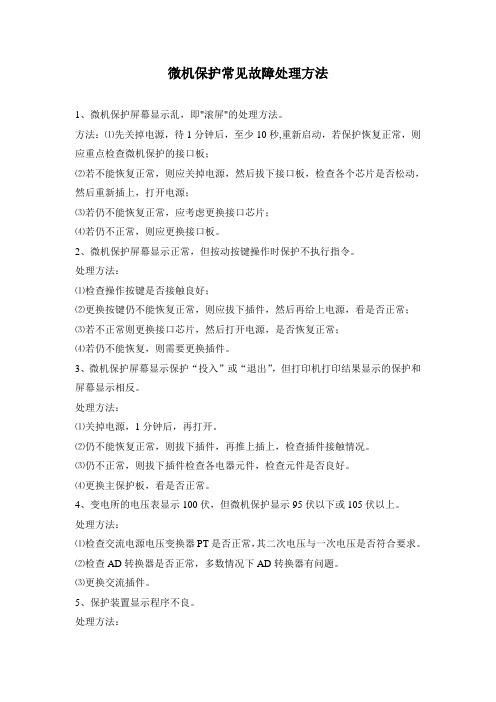
微机保护常见故障处理方法1、微机保护屏幕显示乱,即"滚屏"的处理方法。
方法:⑴先关掉电源,待1分钟后,至少10秒,重新启动,若保护恢复正常,则应重点检查微机保护的接口板;⑵若不能恢复正常,则应关掉电源,然后拔下接口板,检查各个芯片是否松动,然后重新插上,打开电源;⑶若仍不能恢复正常,应考虑更换接口芯片;⑷若仍不正常,则应更换接口板。
2、微机保护屏幕显示正常,但按动按键操作时保护不执行指令。
处理方法:⑴检查操作按键是否接触良好;⑵更换按键仍不能恢复正常,则应拔下插件,然后再给上电源,看是否正常;⑶若不正常则更换接口芯片,然后打开电源,是否恢复正常;⑷若仍不能恢复,则需要更换插件。
3、微机保护屏幕显示保护“投入”或“退出”,但打印机打印结果显示的保护和屏幕显示相反。
处理方法:⑴关掉电源,1分钟后,再打开。
⑵仍不能恢复正常,则拔下插件,再推上插上,检查插件接触情况。
⑶仍不正常,则拔下插件检查各电器元件,检查元件是否良好。
⑷更换主保护板,看是否正常。
4、变电所的电压表显示100伏,但微机保护显示95伏以下或105伏以上。
处理方法:⑴检查交流电源电压变换器PT是否正常,其二次电压与一次电压是否符合要求。
⑵检查AD转换器是否正常,多数情况下AD转换器有问题。
⑶更换交流插件。
5、保护装置显示程序不良。
处理方法:⑴检查主保护板或更换主保护板;⑵用测试仪器对主保护板进行故障试验;⑶更换主后备板;⑷对主后备板进行故障试验,分析判断试验数据是否正确。
6、微机保护误动。
处理方法:⑴检查事故报告,查找保护动作种类;⑵检查事件报告,与故障报告比较,以便确认保护误动的时间,当时的电压、电流数据、动作角度,以确认是主保护板,还是后备保护板,并应及时更换板件,防止故障再次发生,确保正常供电。
7、电压互感器二次断线,微机保护误动。
处理方法:⑴检查断线闭锁是否投入;⑵检查断线闭锁整定值是否正确;⑶当断线闭锁启动后,仍不能闭锁应检查闭锁回路接点是否正确。
微机故障维修微机维修的基本方法

微机故障维修微机维修的基本方法微机故障维修微机维修的基本方法在现代社会中,微机已经成为了日常生活和工作中必不可少的工具。
然而,由于各种原因,微机在使用过程中难免会出现故障。
为了保证微机的正常运行,及时有效地维修微机故障成为了重要的任务。
本文将介绍微机维修的基本方法,以帮助读者快速解决微机故障。
一、故障排查与诊断在进行微机维修之前,我们首先需要对故障进行排查与诊断。
以下是一些常见的微机故障以及排查方法:1. 电源问题:若微机无法开机或者会突然掉电,首先需要检查电源线是否插好,电源开关是否打开,以及电源插座是否正常。
若排除了这些问题,还需要考虑更换或修理电源。
2. 显示问题:如果微机的显示屏出现模糊、闪烁或无法显示的情况,可以尝试调整显示器的亮度、对比度以及分辨率,检查显示屏连接电缆是否松动、损坏。
如果问题依然存在,可能需要更换显示器或显卡。
3. 系统故障:当微机操作系统出现崩溃、卡顿或者频繁死机的情况,可以尝试通过重启系统或者进入安全模式来解决。
如果问题依然存在,可以尝试系统还原、重新安装操作系统,或者寻求专业技术人员的帮助。
二、硬件维修若经过排查与诊断发现故障是由硬件问题引起的,我们需要进行硬件维修。
以下是一些常见的硬件故障以及维修方法:1. 主板故障:主板是微机的核心部件,如果主板出现故障,可能会导致微机无法正常启动。
在维修主板之前,需要仔细排查各个硬件接口是否连接良好,检查主板上是否有明显的损坏或烧焦痕迹。
若确定主板有问题,需要更换或修理主板。
2. 硬盘问题:硬盘是存储数据的重要部件,如果出现问题,可能会导致数据丢失或无法访问。
在维修硬盘之前,可以尝试重新插拔硬盘数据线,检查硬盘是否被正确识别。
若仍然有问题,需要尝试使用数据恢复软件或者寻求专业技术人员的帮助。
3. CPU故障:CPU是微机的核心处理器,若其出现故障,可能会导致微机无法正常运行。
在维修CPU之前,可以尝试重新插拔CPU插座、清洁散热器以及更换散热硅脂。
微机常见故障及其排除

组件文件(包括.DLL、.VXD等)的修复:
1. 通过添加删除程序来重新安装;
2. 通过从.CAB文件中提取安装;
3. 可用系统文件检查器(sfc.exe命令)来修复有错误的文件;
240.19从/11/好24 的机器上拷贝覆盖。
12/76
检查系统中的病毒:
1.建议使用使用正版的操作系统+正版的杀毒软件。 2.在系统和设备驱动程序安装完毕后,立即安装杀毒
1. 最好先由操作系统自动识别(特别要求的除外,如一些 有特别要求的显示卡驱动、声卡驱动、非即插即用设备的驱 动等),而后考虑强行安装。这样有利于判断设备的好坏。
2. 如果有操作系统自带的驱动,则先使用,仍不能正常或 不能满足应用需要,则使用设备自带的驱动。
3. 更换设备,应先卸载驱动再更换。卸载驱动,可从设备 管理器中卸载;再从安全模式下卸载;进而在INF目录中删除; 最后通过注册表卸载。
(4)软件设计错误导致的BUG、计算机病毒引起的故障。
(5)基本的CMOS芯片设置、系统引导过程配置和系统命令配置的参
数设置不正确或者没有设置,电脑也会产生操作故障。
(6)系统设备的驱动程序安装不正确,造成设备无法使用或功能不
完全。
(7)系统中有关内存等设备管理的设置不当。
(8)操作系统存在的垃圾文件过多,造成系统瘫痪。
最后是,在分析判断的过程中,要根据自身已有的
知识、经验来进行判断,对于自己不太了解或根本不了 解的,一定要先向有经验的同事或软硬件公司的技术支 持工程师咨询,寻求帮助。
2019/11/24
9/76
12.1 微机系统故障诊断的步骤和原则
三、在大多数的电脑故障判断中,必须“先软后硬: 即从整个故障判断的过程看,总是先判断是否为
微型机主机系统常见的故障处理
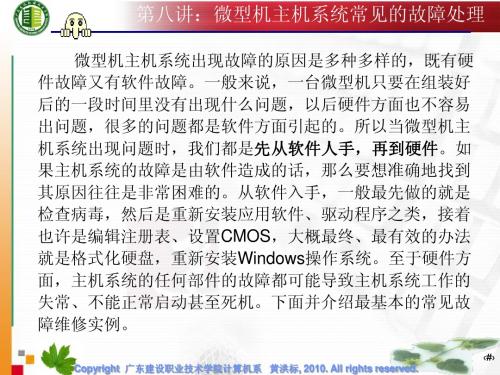
故障实例分析(1)
(5)显卡接触不好或者损坏。 (6)内存条接触不好或者损坏。 (7)主机板的BIOS被病毒改写,这时只有重写BIOS或更换 主机板。 在开机的时候注意听机箱中是否有报警声。没有任何报警 声,故障肯定在主板或者CPU上面。这时,应该首先检查 CPU是否接触良好或者主板本身(包括BIOS芯片)有没有损坏, 一些Slotl插槽的CPU(与插卡一样)插得不紧,对于PII、PIII、 P4 CPU检查一下是不是完全插到底了,可把CPU拔下来查看 CPU的插脚有没有断针、扭曲等情况,然后重新插好。 如果上述办法都试过后,仍不能排除故障,最后的办法 可以用替换法,前提是有另一台完好的微型机或配件,把有 疑问的配件一个一个地更换,直到发现有问题的配件为止。
‹#› Copyright 广东建设职业技术学院计算机系 黄洪标, 2010. All rights reserved.
故障实例分析(4)
故障4: 光驱读盘越来越困难。
读盘困难是光驱经常遇到的故障。原因多种多样,主要还是因为激 光头老化或灰尘太多导致。试用如下方法,一般能够挽救: (1)打开光驱,用干净的干棉球轻轻拭去激光头上的灰尘。注意,不 要用市售的VCD清洁盘来清理光头灰尘。因为清洁盘上的毛刷有一定 的硬度,对于转速远远高于VCD机的光驱来说,光头极易被毛刷划伤 而造成不可挽回的损失。一般来说,清洁激光头后读盘能力会有所提高。 如果仍然不行,就要调整激光头的激光发射功率了,不同品牌光驱的调 节电位器的位置是不同的,但大部分在激光头的前侧面。但应注意,增 大激光功率,会对光驱的使用寿命有一定的影响。 (2)光驱的运行速度与它的纠错能力是息息相关的,如果光驱的读/ 写速度太快的话,它的纠错能力会有所降低,也就是说,提高光驱的运 行速度是以牺牲纠错能力为代价的,故而没有必要片面地追求光驱的读 /写速度。可以通过设置的方法来改变高速光驱的纠错能力。我们只要 在“控制面板/系统/性能/文件系统/CD-ROM"选项中将光驱设置 为“倍速”就可以了,但这种方法将会大大降低光驱的读盘速度。
计算机故障检测的常用方法
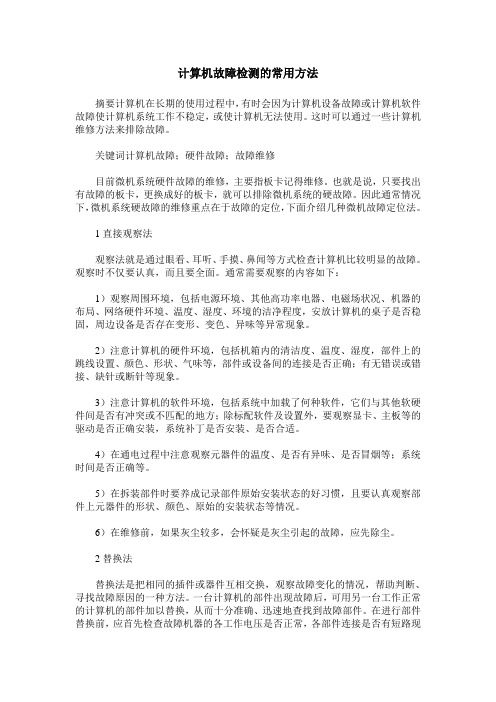
计算机故障检测的常用方法摘要计算机在长期的使用过程中,有时会因为计算机设备故障或计算机软件故障使计算机系统工作不稳定,或使计算机无法使用。
这时可以通过一些计算机维修方法来排除故障。
关键词计算机故障;硬件故障;故障维修目前微机系统硬件故障的维修,主要指板卡记得维修。
也就是说,只要找出有故障的板卡,更换成好的板卡,就可以排除微机系统的硬故障。
因此通常情况下,微机系统硬故障的维修重点在于故障的定位,下面介绍几种微机故障定位法。
1直接观察法观察法就是通过眼看、耳听、手摸、鼻闻等方式检查计算机比较明显的故障。
观察时不仅要认真,而且要全面。
通常需要观察的内容如下:1)观察周围环境,包括电源环境、其他高功率电器、电磁场状况、机器的布局、网络硬件环境、温度、湿度、环境的洁净程度,安放计算机的桌子是否稳固,周边设备是否存在变形、变色、异味等异常现象。
2)注意计算机的硬件环境,包括机箱内的清洁度、温度、湿度,部件上的跳线设置、颜色、形状、气味等,部件或设备间的连接是否正确;有无错误或错接、缺针或断针等现象。
3)注意计算机的软件环境,包括系统中加载了何种软件,它们与其他软硬件间是否有冲突或不匹配的地方;除标配软件及设置外,要观察显卡、主板等的驱动是否正确安装,系统补丁是否安装、是否合适。
4)在通电过程中注意观察元器件的温度、是否有异味、是否冒烟等;系统时间是否正确等。
5)在拆装部件时要养成记录部件原始安装状态的好习惯,且要认真观察部件上元器件的形状、颜色、原始的安装状态等情况。
6)在维修前,如果灰尘较多,会怀疑是灰尘引起的故障,应先除尘。
2替换法替换法是把相同的插件或器件互相交换,观察故障变化的情况,帮助判断、寻找故障原因的一种方法。
一台计算机的部件出现故障后,可用另一台工作正常的计算机的部件加以替换,从而十分准确、迅速地查找到故障部件。
在进行部件替换前,应首先检查故障机器的各工作电压是否正常,各部件连接是否有短路现象,只有在确认这两点都正常后,才能进行部件的替换。
铁路信号微机联锁系统常见故障及解决方案

铁路信号微机联锁系统常见故障及解决方案铁路信号微机联锁系统是铁路交通安全的重要保障设备,其性能稳定与否直接关系到列车运行的安全与顺畅。
然而在实际运行中,铁路信号微机联锁系统常常遇到各种故障,需要及时处理和解决。
本文将就铁路信号微机联锁系统常见故障及解决方案进行详细分析介绍。
一、系统常见故障及解决方案1. 电源故障电源故障是信号系统中很常见的故障,可能表现为电源供电不足、电源波动、断电等情况。
解决这类故障的方法是首先检查电源线路和供电设备是否正常,然后对电源线路进行检查,修复受损的电源线路,保障电源的稳定供应。
在供电不足的情况下,需要对电源进行升级或者增加备用电源设备。
2. 通信故障微机联锁系统中的设备需要进行通信才能正常运行,如果通信出现故障,会影响信号系统的正常工作。
通信故障的解决方法包括检查通信线路是否异常,确保通信线路畅通;调试通信设备的参数和设置,确保通信设备正常运行;对通信设备进行维护和保养,避免设备老化导致的故障。
3. 设备故障信号系统中的设备包括信号机、道岔、轨道电路等,这些设备可能出现故障导致信号系统失效。
解决设备故障的方法是及时对设备进行维护和检修,对于老化或者受损的设备需要及时更换或修复,确保设备的稳定运行。
4. 软件故障微机联锁系统中的软件故障可能导致系统无法正常运行,例如程序错误、死机等情况。
解决软件故障的方法包括对软件进行检查和调试,确保软件的稳定运行;及时更新软件版本,修复软件bug,提高系统的稳定性。
5. 火灾故障火灾是对信号系统最严重的威胁之一,一旦发生火灾,可能导致系统严重瘫痪,甚至造成重大伤亡事故。
预防火灾,减少火灾对系统的影响至关重要。
解决火灾故障的方法包括对系统进行防火设计和防护,提高系统的火灾安全性;定期进行火灾隐患排查和检查,确保火灾防护设施和设备正常运行。
二、预防故障的措施除了及时处理故障,预防故障同样重要。
以下是一些预防故障的措施:1. 定期检查和维护对信号系统中的设备和设施进行定期检查和维护,及时发现和处理潜在的故障隐患,确保设备的稳定运行。
- 1、下载文档前请自行甄别文档内容的完整性,平台不提供额外的编辑、内容补充、找答案等附加服务。
- 2、"仅部分预览"的文档,不可在线预览部分如存在完整性等问题,可反馈申请退款(可完整预览的文档不适用该条件!)。
- 3、如文档侵犯您的权益,请联系客服反馈,我们会尽快为您处理(人工客服工作时间:9:00-18:30)。
平时常见的微机故障现象中,有很多并不是真正的硬件故障,而是由于某些设置或系统特性不为人知而造成的假故障现象。
认识下面的微机假故障现象有利于快速地确认故障原因,避免不必要的故障检索工作。
1、电源插座、开关很多外围设备都是独立供电的,运行微机时只打开计算机主机电源是不够的。
例如:显示器电源开关未打开,会造成“黑屏”和“死机”的假象;外置式MODEM电源开关未打开或电源插头未插好则不能拨号、上网、传送文件,甚至连MODEM都不能被识别。
打印机、扫描仪等都是独立供电设备,碰到独立供电的外设故障现象时,首先应检查设备电源是否正常、电源插头/插座是否接触良好、电源开关是否打开。
2、连线问题外设跟计算机之间是通过数据线连接的,数据线脱落、接触不良均会导致该外设工作异常。
如:显示器接头松动会导致屏幕偏色、无显示等故障;又如:打印机放在计算机旁并不意味着打印机连接到了计算机上,应亲自检查各设备间的线缆连接是否正确。
3、设置问题例如:显示器无显示很可能是行频调乱、宽度被压缩,甚至只是亮度被调至最暗;音箱放不出声音也许只是音量开关被关掉;硬盘不被识别也许只是主、从盘跳线位置不对……。
详细了解该外设的设置情况,并动手试一下,有助于发现一些原本以为非更换零件才能解决的问题。
4、系统新特性很多“故障”现象其实是硬件设备或操作系统的新特性。
如:带节能功能的主机,在间隔一段时间无人使用计算机或无程序运行后会自动关闭显示器、硬盘的电源,在你敲一下键盘后就能恢复正常。
如果你不知道这一特征,就可能会认为显示器、硬盘出了毛病。
再如Windows、NC的屏幕保护程序常让人误以为病毒发作……多了解微机、外设、应用软件的新特性、多向专家请教,有助于增加知识、减少无谓的恐慌。
\[]5、其它易疏忽的地方 CD-ROM的读盘错误也许只是你无意中将光盘正、反面放倒了;软盘不能写入也许只是写保护滑到了“只读”的位置。
发生了故障,首先应先判断自身操作是否有疏忽之处,而不要盲目断言某设备出了问题。
微机故障常见的检测方法1、清洁法对于机房使用环境较差,或使用较长时间的机器,应首先进行清洁。
可用毛刷轻轻刷去主板、外设上的灰尘,如果灰尘已清扫掉,或无灰尘,就进行下一步的检查。
另外,由于板卡上一些插卡或芯片采用插脚形式,震动、灰尘等其他原因,常会造成引脚氧化,接触不良。
可用橡皮擦擦去表面氧化层,重新插接好后开机检查故障是否排除。
2、直接观察法即“看、听、闻、摸”。
“看”即观察系统板卡的插头、插座是否歪斜,电阻、电容引脚是否相碰,表面是否烧焦,芯片表面是否开裂,主板上的铜箔是否烧断。
还要查看是否有异物掉进主板的元器件之间(造成短路),也可以看看板上是否有烧焦变色的地方,印刷电路板上的走线(铜箔)是否断裂等等。
“听”即监听电源风扇、软/硬盘电机或寻道机构、显示器变压器等设备的工作声音是否正常。
另外,系统发生短路故障时常常伴随着异常声响。
监听可以及时发现一些事故隐患和帮助在事故发生时即时采取措施。
“闻”即辨闻主机、板卡中是否有烧焦的气味,便于发现故障和确定短路所在地。
“摸”即用手按压管座的活动芯片,看芯片是否松动或接触不良。
另外,在系统运行时用手触摸或靠近CPU、显示器、硬盘等设备的外壳根据其温度可以判断设备运行是否正常;用手触摸一些芯片的表面,如果发烫,则为该芯片损坏。
3、拔插法 PC机系统产生故障的原因很多,主板自身故障、I/O总线故障、各种插卡故障均可导致系统运行不正常。
采用拔插维修法是确定故障在主板或I/O设备的简捷方法。
该方法就是关机将插件板逐块拔出,每拔出一块板就开机观察机器运行状态,一旦拔出某块后主板运行正常,那么故障原因就是该插件板故障或相应I/O总线插槽及负载电路故障。
若拔出所有插件板后系统启动仍不正常,则故障很可能就在主板上。
拔插法的另一含义是:一些芯片、板卡与插槽接触不良,将这些芯片、板卡拔出后在重新正确插入可以解决因安装接触不当引起的微机部件故障。
4、交换法将同型号插件板,总线方式一致、功能相同的插件板或同型号芯片相互交换,根据故障现象的变化情况判断故障所在。
此法多用于易拔插的维修环境,例如内存自检出错,可交换相同的内存芯片或内存条来判断故障部位,无故障芯片之间进行交换,故障现象依旧,若交换后故障现象变化,则说明交换的芯片中有一块是坏的,可进一步通过逐块交换而确定部位。
如果能找到相同型号的微机部件或外设,使用交换法可以快速判定是否是元件本身的质量问题。
交换法也可以用于以下情况:没有相同型号的微机部件或外设,但有相同类型的微机主机,则可以把微机部件或外设插接到该同型号的主机上判断其是否正常。
5、比较法运行两台或多台相同或相类似的微机,根据正常微机与故障微机在执行相同操作时的不同表现可以初步判断故障产生的部位。
6、振动敲击法用手指轻轻敲击机箱外壳,有可能解决因接触不良或虚焊造成的故障问题。
然后可进一步检查故障点的位置排除之。
7、升温降温法人为升高微机运行环境的温度,可以检验微机各部件(尤其是CPU)的耐高温情况,因而及早发现事故隐患。
人为降低微机运行环境的温度,如果微机的故障出现率大为减少,说明故障出在高温或不能耐高温的部件中,此举可以帮助缩小故障诊断范围。
事实上,升温降温法是采用的是故障促发原理,以制造故障出现的条件来促使故障频繁出现以观察和判断故障所在的位置。
8、程序测试法随着各种集成电路的广泛应用,焊接工艺越来越复杂,同时,随机硬件技术资料较缺乏,仅靠硬件维修手段往往很难找出故障所在。
而通过随机诊断程序、专用维修诊断卡及根据各种技术参数(如接口地址),自编专用诊断程序来辅助硬件维修则可达到事半功倍之效。
程序测试法的原理就是用软件发送数据、命令,通过读线路状态及某个芯片(如寄存器)状态来识别故障部位。
此法往往用于检查各种接口电路故障及具有地址参数的各种电路。
但此法应用的前提是CPU及总线基本运行正常,能够运行有关诊断软件,能够运行安装于I/O 总线插槽上的诊断卡等。
编写的诊断程序要严格、全面、有针对性,能够让某些关键部位出现有规律的信号,能够对偶发故障进行反复测试及能显示记录出错情况。
软件诊断法要求具备熟练编程技巧、熟悉各种诊断程序与诊断工具(如debug、DM等)、掌握各种地址参数(如各种I/O地址)以及电路组成原理等,尤其掌握各种接口单元正常状态的各种诊断参考值是有效运用软件诊断法的前提基础。
死机现象的故障一般检查处理方法在微机故障现象中,死机是一种较常见的故障现象,同时也是难于找到原因的故障现象之一。
由于在“死机”状态下无法用软件或工具对系统进行诊断,因而增加了故障排除的难度。
死机现象一般表现为:系统不能启动、显示黑屏、显示“凝固”、键盘不能输入、软件运行非正常中断等。
死机可以由软件和硬件两方面的原因引起,本文主要分析由硬件引起的死机故障以及检查处理方法。
掌握下面的方法,可以加快对死机故障原因的确认,收到事半功倍的效果。
⒈排除系统“假”死机现象①首先排除因电源问题带来的“假”死机现象。
应检查微机电源是否插好,电源插座是否接触良好,主机、显示器以及打印机、扫描仪、外置式MODEM、音箱等要外接电源的设备电源插头是否可靠地插入了电源插座,上述各部件的电源开关是否都置于了开(ON)的位置。
②检查微机各部件间数据、控制连线是否连接正确和可靠,插头间是否有松动现象。
尤其是主机与显示器的数据线连接不良常常造成“黑屏”的假死机现象。
⒉排除病毒和杀毒因素引起的死机现象用无毒干净的系统盘引导系统,然后运行KV300、KILL、AV95、SCAN等防病毒软件的最新版本对硬盘进行检查,确保微机安全,排除因病毒引起的死机现象。
另外,如果在杀毒后引起了死机现象,这多半是因为病毒破坏了系统文件、应用程序及关键的数据文件;或是杀毒软件在消除病毒的同时对正常的文件进行了误操作,破坏了正常文件的结构。
碰到这类问题,只能将被损坏(即运行时引起死机)的系统或软件进行重装。
3.不同时候死机的处理方法如果是在系统启动期间发生的死机,请转到第6步;如果是在系统启动后,软件运行期间发生的死机,请转到第5步;如果是“黑屏”类的死机请转到第11步;其它死机请继续下一步。
⒋越来越频繁的死机现象的故障判断如果死机现象是从无到有,并且越来越频繁,一般有以下两个原因:①使用维护不当,请参见第7步;②微机部件品质不良或性能不稳定,请参见第10步。
5.排除软件安装、配置问题引起的死机现象①如果是在软件安装过程中死机,则可能是系统某些配置与安装的软件冲突。
这些配置包括系统BIOS设置、CONFIG.SYS和AUTOEXEC.BAT的设置、WINDOWS.INI、SYSTEM.INI的设置以及一些硬件驱动程序和内存驻留程序。
可以试着修改上述设置项。
对BIOS可以取其默认设置,如“LOAD SETUP DEFAULT”和“LOAD BIOS DEFAULT”;对CONFIG.SYS和AUTOEXEC.BAT 则可以在启动时按F5跳过系统配置文件或按F8逐步选择执行以及逐项修改CONFIG.SYS和AUTOEXEC.BAT中的配置尤其是EMM386中关于EMS、XMS的配置情况来判断与安装程序什么地方发生了冲突;一些硬件驱动程序和内存驻留程序则可以通过不装载它们的方法来避免冲突。
②如果是在软件安装后发生了死机,则是安装好的程序与系统发生冲突。
一般的做法是恢复系统在安装前的各项配置,然后分析安装程序新装入部分使用的资源和可能发生的冲突,逐步排除故障原因;删除新安装程序也是解决冲突的方法之一。
③如果是因为病毒或杀毒引起的软件运行死机,请参见第2步。
⒍系统启动过程中的死机现象系统启动过程中的死机现象又有两种情况:①致命性死机,即系统自检过程未完成就死机,一般系统不给出提示②非致命性死机,在自检过程中或自检完成后死机,但系统给出声音、文字等提示信息。
对于第一种情况,可以根据开机自检时致命性错误列表的情况,再结合其它方法对故障原因做进一步的分析,如:硬件安装情况(请参见第8步),系统配置(请参见第9步),硬件设备品质(请参见第10步)以及显示器黑屏(请参见第11步)等。
对于第二种情况,可以根据开机自检时非致命性错误代码表,开机自检时非致命性错误代码表]和开机自检时鸣笛音响对应的错误代码表;开机自检时鸣笛音响对应的错误代码表,中所列的情况对可能出现故障的部件做重点检查,但也不能忽略相关部件的检查,因为相当多的故障并不是由提示信息指出的部件直接引起,而常常由相关部件故障引发。
一些关键系统部件(如:CPU、内存条、CACHE、电源、系统后备电池、主板、总线等)的故障也常常以各种相关或不相关部件故障的形式表现出来,因此这些部件的检查也应在考虑范围之内。
⒎排除因使用、维护不当引起的死机现象微机在使用一段时间后会因为使用、维护不当而引起死机,尤其是长时间不使用微机后常会出现此类故障。
